本文还有配套的精品资源,点击获取
简介:本文将指导开发者如何在MyEclipse集成开发环境中配置Tomcat 7.X版本的服务器,包括服务器的添加、配置、项目关联以及启动和测试。详细步骤图解将帮助Java开发者设置和优化基于Servlet和JSP的应用开发环境。请确保JRE版本与Tomcat兼容,并注意相关网络安全设置。
1. MyEclipse环境介绍
简介
MyEclipse是一款流行的集成开发环境(IDE),专为Java EE设计,提供了代码编辑、调试、测试、部署等功能。它整合了Eclipse的扩展功能,为开发者提供了完善的工作流程和工具支持。
MyEclipse的发展历程
从最初发布到现在,MyEclipse经历了多代的更新与优化,其稳定性和功能性持续提升。它针对不同的Java EE技术栈提供了专门的插件,使得开发过程更为高效。
MyEclipse的核心特性
代码辅助与重构 :智能代码提示、快速修复、重构工具,提高编码效率。 可视化设计工具 :直观的Web、JSP编辑器和设计器,简化了界面布局和组件管理。 服务器集成与部署 :对Tomcat、WebLogic等服务器的内置支持,简化了项目的部署和测试流程。
graph LR
A[MyEclipse用户界面] --> B[代码编辑]
A --> C[可视化设计]
A --> D[服务器部署]
B --> E[代码辅助]
B --> F[重构工具]
C --> G[JSP编辑器]
C --> H[界面设计器]
D --> I[Tomcat集成]
D --> J[WebLogic集成]
通过上述功能,MyEclipse旨在帮助开发者提升开发Java Web应用的速度和质量。接下来,我们将深入探讨如何在MyEclipse环境中配置和使用Tomcat服务器。
2. Tomcat服务器概念及特性
2.1 Tomcat服务器概述
2.1.1 什么是Tomcat服务器
Apache Tomcat是一个开源的Servlet容器,它实现了Java Servlet和JavaServer Pages (JSP) 规范。Tomcat由Apache软件基金会管理,是一个强大的服务器,专门用于运行Java代码。它不同于完整的Java EE应用服务器,如JBoss、WebLogic和WebSphere,因为它是轻量级的,并且主要关注于运行Servlet和JSP页面。
Tomcat作为Web服务器的一个中间件,位于客户端和后端应用程序之间,负责管理HTTP请求和响应。它是免费的,且易于使用和配置,非常适合初学者和需要快速部署小型应用程序的场景。
2.1.2 Tomcat服务器的用途和优势
Tomcat服务器的用途主要体现在以下几点:
运行Servlet和JSP页面: Tomcat可以处理静态资源,如HTML文件,以及动态内容,例如通过Servlet和JSP页面生成的响应。 轻量级与易用性: 对于小型项目和快速原型开发,Tomcat是一个简单、轻量级的解决方案。 高度可配置: Tomcat允许开发者精细地调整服务器行为,通过服务器配置文件和管理界面进行性能优化。 开源与社区支持: 由于Tomcat是Apache软件基金会的项目,因此有着活跃的社区支持和大量的在线资源。
优势方面,Tomcat具有以下特点:
社区活跃: 拥有庞大的用户基础和开发社区,这意味着在遇到问题时,你可以更容易地找到解决方案和帮助。 免费开源: 对于个人开发者和企业来说,这降低了成本并且不需要担心授权问题。 良好的集成性: Tomcat可以轻松集成到各种IDE中,如MyEclipse,方便开发者的开发和调试过程。
2.1.2 Tomcat服务器的用途和优势
Tomcat服务器的优势之一在于它的灵活性。开发者可以根据需求安装不同的插件来扩展功能,例如数据库连接池、SSL支持或JNDI资源。这种可扩展性使得Tomcat能够适应从简单的静态内容托管到复杂的动态Web应用部署。
此外,Tomcat还有一个重要优势是它的可移植性。它可以在多种操作系统上运行,包括Windows、Linux和Mac OS X,这为开发者提供了更大的灵活性。
2.2 Tomcat 7.X版本的新特性
2.2.1 7.X版本相较于旧版本的改进点
Tomcat 7.X系列引入了许多新特性和改进,以提高性能、安全性和易用性。相较于之前的版本,7.X版本主要改进点包括:
新的连接器架构: 提供了对新协议和连接方式的支持,如AJPv1.3。 更佳的内存管理: 改进的类加载器和类加载机制优化内存使用和类卸载。 性能优化: 改进的会话持久性和对高并发连接的支持增强了处理能力。 安全增强: 对JSSE的依赖减少,提升了安全特性。
这些改进点共同提升了Tomcat的稳定性和性能,使其成为更加可靠和高效的选择。
2.2.2 7.X版本的新增功能解析
Tomcat 7.X版本还引入了一些新的功能,例如:
异步Servlet支持: 允许开发者编写能够异步处理请求的Servlet,这可以提高服务器处理大量长时间运行请求时的吞吐量。 WebSocket支持: 随着HTML5的普及,WebSocket得到了更多的关注,Tomcat 7.X增加了对WebSocket协议的支持。 JMX认证与授权: 提供了对JMX的认证和授权机制,增强了管理接口的安全性。 其他增强: 包括对EL表达式和表达式语言值解析器的改进,以及改善了对表达式语言注入的防护。
这些新增功能为Tomcat用户提供了更多的工具和选项,来适应不断变化的Web开发和部署需求。
2.2.2 7.X版本的新增功能解析
这些新增功能为Tomcat用户提供了更多的工具和选项,来适应不断变化的Web开发和部署需求。比如,异步Servlet支持对于需要处理大量并发长时间请求的应用来说,是一个非常实用的特性,它允许应用在不阻塞主线程的情况下处理请求,从而提高了服务器的吞吐能力和资源利用率。
WebSocket支持也是Tomcat 7.X中的一大亮点。由于WebSocket提供了一个全双工通信机制,允许服务器和客户端之间进行双向实时通信,这项技术非常适合需要即时数据交换的应用,如实时聊天应用、游戏和协作工具等。在HTML5中,WebSocket被广泛地用于构建这些交互式Web应用。
对于那些需要远程管理和监控Tomcat服务器的用户,JMX认证与授权机制的引入,提高了安全性,防止了未授权用户的非法访问。同时,改进的EL表达式和表达式语言值解析器增加了应用的安全性,减少了因不当使用EL表达式而带来的安全风险。
总之,Tomcat 7.X版本不仅继承了前代版本的稳定性和可靠性,还通过引入新特性和改进,使它成为了一个更加完善和功能强大的Servlet容器。
3. MyEclipse中Tomcat服务器的配置步骤
3.1 添加Tomcat服务器至MyEclipse
3.1.1 安装和配置Java Development Kit(JDK)
在配置Tomcat服务器之前,确保系统已经安装了Java Development Kit(JDK)。JDK是运行Java程序和服务器所必需的,包括Tomcat。对于JDK,可以选择Oracle JDK或者其他兼容的开源版本如OpenJDK。对于Tomcat,一般推荐使用与JDK兼容性较好的版本。
# 下载并安装OpenJDK(以Ubuntu为例)
sudo apt-get update
sudo apt-get install openjdk-11-jdk
确保环境变量已经设置正确,以便MyEclipse能找到JDK:
# 更新JAVA_HOME环境变量
export JAVA_HOME=/usr/lib/jvm/java-11-openjdk-amd64
export PATH=$JAVA_HOME/bin:$PATH
在MyEclipse中也需要指定JDK路径:
打开MyEclipse,进入 “Window” -> “Preferences” -> “Java” -> “Installed JREs”. 点击 “Add”,选择 “Standard VM”,然后浏览到JDK安装路径以添加JRE。 确认添加后,选择这个JRE作为你的项目的运行时环境。
3.1.2 在MyEclipse中安装Tomcat插件
在MyEclipse中安装Tomcat插件可以简化Tomcat服务器的管理过程:
打开 “Help” -> “Eclipse Marketplace”。 在搜索栏中输入 “Tomcat”,找到 “MyEclipse Tomcat Integration”。 点击 “Install” 并按照提示完成安装。
3.1.3 添加Tomcat服务器的详细步骤
添加Tomcat服务器至MyEclipse中,可以按照以下步骤进行:
打开 “Window” -> “Preferences” -> “MyEclipse” -> “Application Servers”。 点击 “Add”,选择 “Apache Tomcat” 版本,假设是Tomcat 9。 指定Tomcat安装目录,并选择 “Finish”。
此时,MyEclipse会自动检测并配置Tomcat环境。
3.2 配置Tomcat服务器选项
3.2.1 常见配置选项的意义
Tomcat提供许多配置选项,可在其配置文件中调整。配置文件主要有 server.xml 、 context.xml 和 web.xml 。对于 server.xml 文件:
Port : 指定Tomcat监听的端口号,默认为8080。 Connector : 配置用于连接用户的连接器,可调整参数如协议、最大线程数等。 Engine : 指定请求处理的引擎。 Host : 配置虚拟主机,用于指定不同的网站域名映射。 Context : 指定Web应用的部署设置。
3.2.2 如何根据需求调整Tomcat配置
针对不同的需求,调整Tomcat配置项可以提高性能:
增加最大连接数 :在 Connector 元素中增加 maxThreads 参数值可处理更多并发连接。 xml
修改端口号 :如果端口8080已被占用,可以修改为其他端口。
xml
调整内存大小 :在 setenv.sh 或 setenv.bat 文件中增加JVM内存设置:
sh export CATALINA_OPTS="$CATALINA_OPTS -Xms512m -Xmx1024m"
通过修改这些参数,可以优化Tomcat服务器以适应不同的应用需求和环境。
在下一章节中,我们将详细介绍如何将Java Web项目关联到Tomcat服务器,并进行启动和测试。
4. 项目与Tomcat服务器的关联与测试
在Web应用的开发生命周期中,确保项目的正确部署和功能测试是至关重要的。Tomcat作为Java EE应用服务器,为Java Web项目提供了必要的运行环境。本章节将详细介绍如何将Java Web项目与Tomcat服务器关联,并进行启动与测试,确保应用的稳定性和性能。
4.1 关联Java Web项目到Tomcat服务器
4.1.1 创建和配置Web项目
在MyEclipse中创建一个新的Java Web项目是开始任何Web应用开发的第一步。创建项目后,需要对其进行配置以确保与Tomcat服务器的兼容性和正确部署。
打开MyEclipse,选择File -> New -> Web Project。 输入项目的名称,例如“MyTomcatProject”,然后点击Next。 根据需要选择Web项目模板,推荐使用Dynamic Web Module 3.1作为标准。 选择合适的JDK版本以及配置Tomcat服务器。
在项目创建完成后,需要进行以下配置以优化项目与Tomcat服务器的交互:
编辑项目的构建路径(Build Path),添加所需的库文件和依赖项。 配置项目的运行时环境,确保JRE/JDK版本与Tomcat服务器所使用的版本一致。
4.1.2 项目的部署描述符(web.xml)编辑
在Web项目的 WEB-INF 目录下, web.xml 是必须的部署描述文件。通过编辑此文件,开发者可以定义Web应用的配置信息,如servlet映射、初始化参数等。
以上代码定义了一个名为 ExampleServlet 的servlet,通过 /example URL模式可以访问该servlet。
参数说明: -
4.1.3 将项目添加到Tomcat服务器
一旦项目配置完成,就需要将项目部署到Tomcat服务器上。这样可以进行项目的测试和调试。
在MyEclipse的Project Explorer视图中,右键点击已创建的Web项目,选择Run As -> Run on Server。 从弹出的对话框中选择“Tomcat v7.X Server at localhost”,点击Next。 确认项目已正确添加到服务器中,点击Finish完成部署。
在部署过程中,MyEclipse会自动将项目文件复制到Tomcat的部署目录下。
4.2 启动服务器与应用测试
4.2.1 启动Tomcat服务器的正确方式
Tomcat服务器的启动对于Web应用的测试至关重要。启动方式不当可能导致服务无法正常运行,或应用无法被正确访问。
打开MyEclipse,进入Servers视图。 右键点击Tomcat服务器图标,选择Start。 在控制台视图中查看Tomcat服务器的启动日志,确保无错误信息显示。
示例代码块:
public class TomcatServer {
public static void main(String[] args) {
org.apache.catalina.startup.Bootstrap bootstrap = new org.apache.catalina.startup.Bootstrap();
bootstrap.init();
bootstrap.start();
System.out.println("Tomcat server started!");
}
}
4.2.2 测试Web应用运行状态的步骤
应用部署并成功启动服务器后,接下来进行应用的运行测试。
打开浏览器,访问 http://localhost:8080/MyTomcatProject/ (端口号和项目名称视部署情况而定)。 如果一切正常,应该能看到项目的欢迎页面或默认页面。
测试步骤详细说明:
确认URL无误,服务器地址及端口要与部署时设置的一致。 检查浏览器的控制台,确保没有JavaScript错误或其他资源加载失败的信息。 如果有错误发生,使用浏览器的开发者工具查看错误详情,进行问题定位。
4.2.3 常见错误诊断与解决方法
在应用测试过程中,难免会遇到各种问题。以下列举了一些常见错误的诊断方法及解决策略。
错误1: 404 Not Found
诊断:该错误通常意味着请求的资源在服务器上不存在。 解决:检查web.xml配置的URL模式是否与请求的URL一致。
错误2: Connection refused
诊断:此错误表明Tomcat服务器没有成功启动,或者指定端口被占用。 解决:检查Tomcat服务器的控制台日志,确认是否有启动错误信息;确认该端口没有被其他服务占用。
错误3: HTTP Status 500 - Internal Server Error
诊断:服务器内部错误,可能由于多种原因引起。 解决:检查服务器日志文件,查找错误堆栈信息,确定问题所在。
常见问题列表:
错误描述 可能原因 解决方案 无法连接到服务器 服务器未运行或端口冲突 启动服务器或更改端口号 页面无法显示 错误的资源路径或404错误 检查资源路径或部署配置 服务器内部错误 代码异常或配置问题 查看日志,调试代码 连接超时 网络问题或服务器响应慢 检查网络连接或服务器性能
通过上述步骤,可以有效地将Java Web项目部署到Tomcat服务器,并进行必要的测试和错误诊断。确保应用的稳定性和可用性是开发过程中的重要环节,也是将应用推向生产环境前必须要完成的工作。
5. JRE版本兼容性与网络安全配置
5.1 JRE版本兼容性提示
5.1.1 识别JRE版本的重要性
JRE(Java Runtime Environment)是Java程序运行的环境,包括Java虚拟机(JVM)、Java核心类库和其他资源。应用程序的正常运行在很大程度上依赖于与之兼容的JRE版本。随着技术的快速发展,Java版本更新迭代频繁,不同版本的JRE可能在安全性、性能优化和API支持上有所差异。因此,识别当前项目运行的JRE版本变得至关重要。
由于JRE的更新可能会引入新的API,或者移除旧的、存在安全风险的API,所以明确JRE版本有助于我们确保项目代码中不会使用到已被废弃或不存在的API。同时,较新版本的JRE往往对性能进行了优化,且提供了更严密的安全措施,可以提高应用的运行效率和安全性。
5.1.2 如何确保JRE与Tomcat的兼容
为了确保JRE与Tomcat服务器的兼容性,可以采取以下措施:
检查Tomcat支持的JRE版本 :首先需要查看Tomcat官方文档,了解当前使用的Tomcat版本支持哪些JRE版本范围。一般情况下,Tomcat会列出其支持的JDK版本,选择与之兼容的JRE进行安装。
统一开发和部署环境 :开发团队应该统一JRE环境配置,避免因开发和生产环境的JRE版本不一致导致的运行时问题。这可以通过使用构建工具(如Maven或Gradle)来管理项目依赖,以及通过容器化技术(如Docker)来固定运行环境。
使用环境变量配置JRE :在操作系统层面配置环境变量,确保运行Tomcat时使用的Java命令是针对目标JRE的。例如,在Unix/Linux系统中,可以在启动脚本中设置 JAVA_HOME 指向正确的JRE路径。
进行JRE版本测试 :在确认了JRE版本的兼容性后,应该在开发和测试环境中进行充分的测试,验证应用的功能、性能和稳定性。尤其注意API的使用情况,确保没有使用到废弃或不兼容的特性。
代码示例:
# 设置JAVA_HOME环境变量,指向JRE安装路径
export JAVA_HOME=/path/to/your/jre
export PATH=$JAVA_HOME/bin:$PATH
# 启动Tomcat服务器的命令
./bin/startup.sh
解释: 上述命令示例通过设置 JAVA_HOME 环境变量来指定JRE的安装位置,并将 $JAVA_HOME/bin 添加到系统的 PATH 中,确保系统能够找到正确的Java执行文件。这样,当启动Tomcat服务器时,就会使用正确版本的JRE。
5.2 网络安全与防火墙配置
5.2.1 理解网络安全的重要性
网络安全是任何网络应用部署的基础,它对于保护敏感数据、防止未授权访问和维护系统的正常运行至关重要。随着互联网技术的发展,网络攻击手段日益复杂和多样,因此加强网络安全措施,确保Java Web应用的安全性是不可忽视的环节。
在Web应用中,Tomcat作为应用服务器,其安全性直接关系到运行在上面的Java Web应用的安全性。配置防火墙是确保服务器安全的常用手段之一,它可以通过设定规则来控制进出服务器的网络流量,限制潜在的恶意访问。
5.2.2 配置防火墙以允许Tomcat运行
配置防火墙的一个重要方面是确保允许Tomcat服务器监听的端口可以接收来自合法用户的HTTP和HTTPS请求。以下步骤展示如何配置防火墙:
确定Tomcat监听的端口 :默认情况下,Tomcat监听8080端口用于HTTP访问和8443端口用于HTTPS访问。如果进行了修改,则需要相应更新防火墙配置。
开放端口 :根据所使用的操作系统,使用相应的命令或配置文件来开放Tomcat服务所需的端口。
设置规则的优先级 :确保防火墙规则不会被其他规则所覆盖,这可能需要调整规则的顺序或设置特定的优先级。
定期审核和更新规则 :随着网络环境的变化和新威胁的出现,定期审核和更新防火墙规则是必要的。
代码示例:
# 使用iptables命令开放Tomcat的8080和8443端口(适用于Linux系统)
# 添加规则允许8080端口(HTTP)
sudo iptables -I INPUT -p tcp --dport 8080 -j ACCEPT
# 添加规则允许8443端口(HTTPS)
sudo iptables -I INPUT -p tcp --dport 8443 -j ACCEPT
# 保存规则,以便在系统重启后依然生效
sudo iptables-save > /etc/iptables/rules.v4
解释: 上述代码通过 iptables 命令开放了Tomcat服务器的8080端口和8443端口。 -I INPUT 表示在INPUT链中插入规则, -p tcp 指定协议为TCP, --dport 表示目标端口, -j ACCEPT 表示接受符合规则的数据包。最后,使用 iptables-save 命令将规则保存到文件中,确保重启系统后规则依然有效。
通过以上配置,可以确保Tomcat服务器在安全的环境下运行,同时允许合法用户访问Java Web应用。
6. 环境配置对Java Web应用开发的影响
6.1 环境配置的重要性
6.1.1 环境配置对开发效率的影响
环境配置的优化能够在很大程度上影响开发人员的效率。一个恰当配置的开发环境能够减少开发者在配置问题上的时间消耗,提高编码和调试的速度。例如,若JDK版本、数据库驱动和依赖库都配置得当,开发者可以快速开始项目编码,无需花费大量时间在环境设置上。此外,合理配置的自动构建工具(如Maven或Gradle)可以在开发过程中自动下载依赖项和编译代码,从而避免人工干预。
6.1.2 环境配置对项目部署的影响
项目部署的简易性很大程度上取决于环境配置。一个一致的环境配置可以确保开发、测试和生产环境之间的兼容性,从而避免部署过程中可能出现的问题。例如,如果在MyEclipse中正确配置了Tomcat服务器,并且在web.xml中声明了必要的Servlet和Listener,那么项目部署到生产环境时将更加顺畅。
6.2 环境配置的实战意义
6.2.1 实际开发场景中的应用
在实际的开发场景中,环境配置是不可或缺的。例如,当一个新加入项目的开发者搭建开发环境时,需要迅速配置好包括JDK、数据库、服务器(如Tomcat)、版本控制(如Git)等。为简化此过程,团队可以创建一个标准化的环境配置手册或脚本,以确保每位开发者都能够迅速而正确地进行环境配置,减少不必要的配置错误和兼容问题。
6.2.2 配置环境的维护与更新策略
随着项目的进展,环境配置也需要相应地更新。这包括但不限于升级库依赖、更新JDK版本和调整服务器设置。为了维护和更新环境配置,推荐定期审查和测试环境,保证所有配置项都符合当前项目需求。此外,利用持续集成(CI)和持续部署(CD)工具来自动化测试和部署过程,可以进一步减少手动更新配置时的风险。
接下来是一个关于如何在MyEclipse中更新Tomcat服务器JDK配置的示例代码,它展示了环境更新策略的重要性:
connectionTimeout="20000" redirectPort="8443" URIEncoding="UTF-8" useBodyEncodingForURI="true" maxPostSize="10485760" maxSavePostSize="10485760" enableLookups="false" acceptCount="1000" maxThreads="200" minSpareThreads="25" maxSpareThreads="75" minProcessors="25" maxProcessors="100" debug="0" connectionTimeout="20000" disableUploadTimeout="true" URIEncoding="UTF-8" jvmRoute="node0" useBodyEncodingForURI="true" className="org.apache.coyote.tomcat5.CoyoteConnector" jdkHome="/path/to/new/jdk"/> 在上述代码中, jdkHome 属性被更新为指向新的JDK路径,这确保了Tomcat服务器运行时使用的是新的JDK版本。这种类型的更新对于提升性能、增加安全特性和修复已知问题都是必要的。 本文还有配套的精品资源,点击获取 简介:本文将指导开发者如何在MyEclipse集成开发环境中配置Tomcat 7.X版本的服务器,包括服务器的添加、配置、项目关联以及启动和测试。详细步骤图解将帮助Java开发者设置和优化基于Servlet和JSP的应用开发环境。请确保JRE版本与Tomcat兼容,并注意相关网络安全设置。 本文还有配套的精品资源,点击获取